Win10系统连安全模式都不能进入,小编帮你备份数据,恢复系统
发布时间:2019-12-19 浏览数:
由于笔记本安装的Win10系统自动更新补丁,使一些软件服务不能正常启动,软件无法使用,就直接把最新的更新补丁卸载。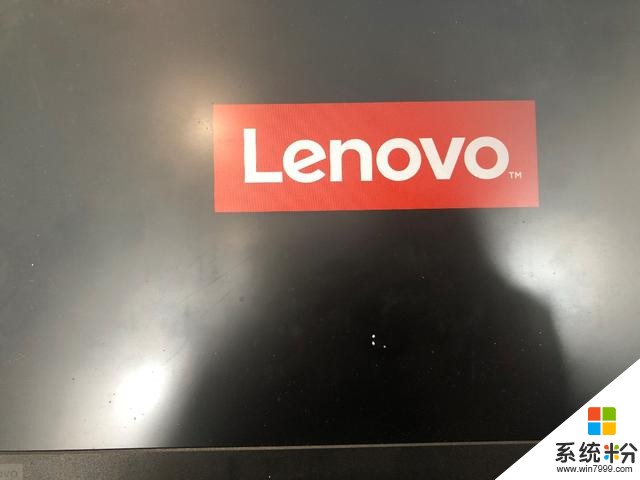
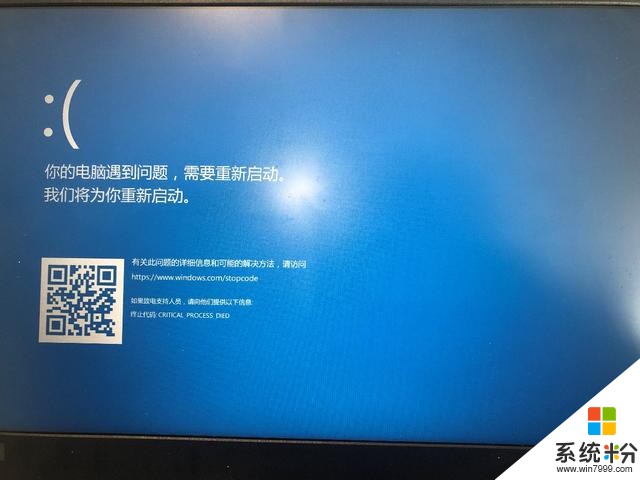
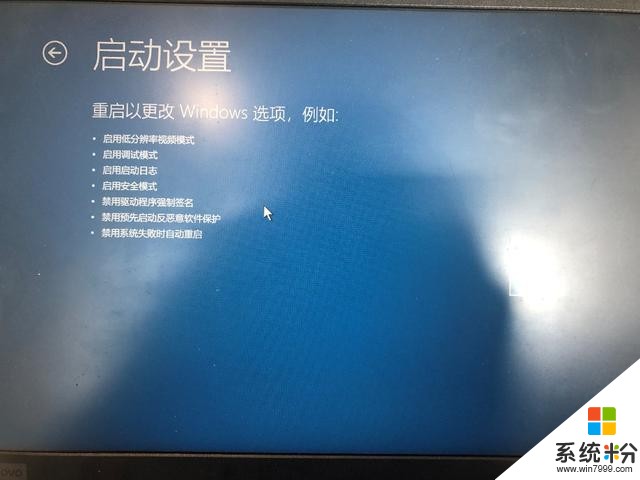

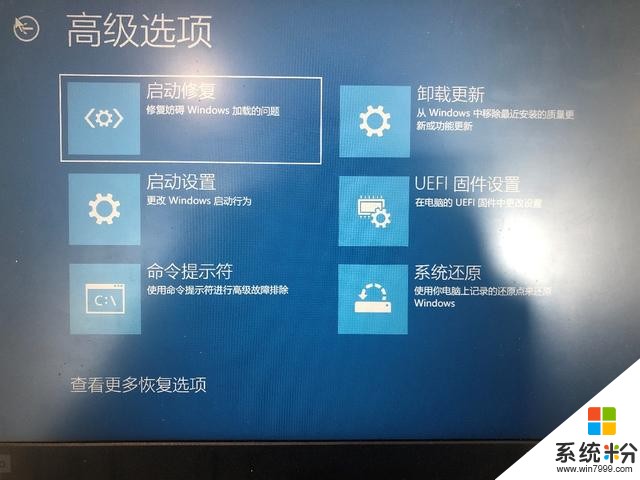
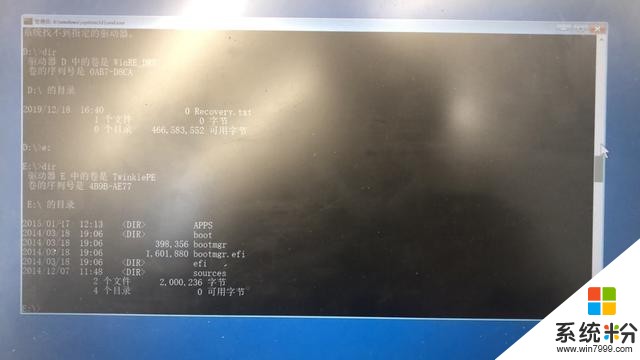
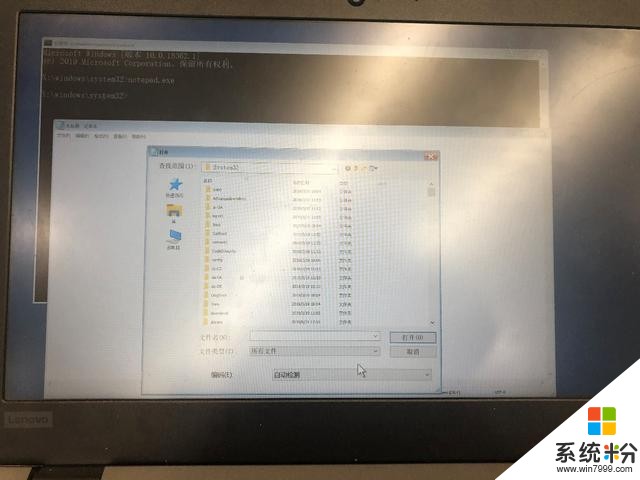
卸载完重新启动电脑后,Win10的欢迎窗口不再出来。
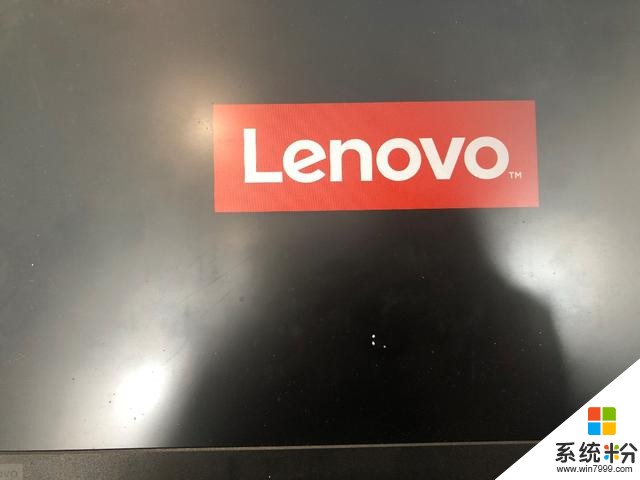
好戏开始了。
联想的ThinkPad S2恢复系统本来是件很简单的事情,但是由于恢复的时候首先选择恢复还原点项目,还原失败后,接着就再也没有启动到系统界面。
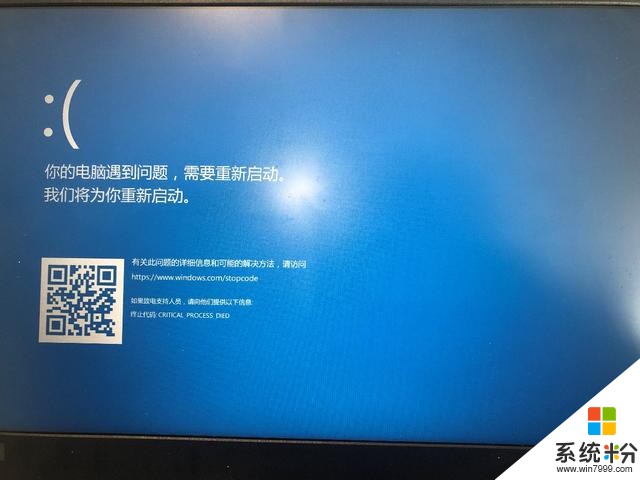
第一系统直觉告诉我,用手机微信扫描图中的二维码,打开链接的微软网站,按照提示,一步一步操作,最终卡到进入安全模式选项而止步,连安全模式都不能进入,说明系统真的瘫痪了。
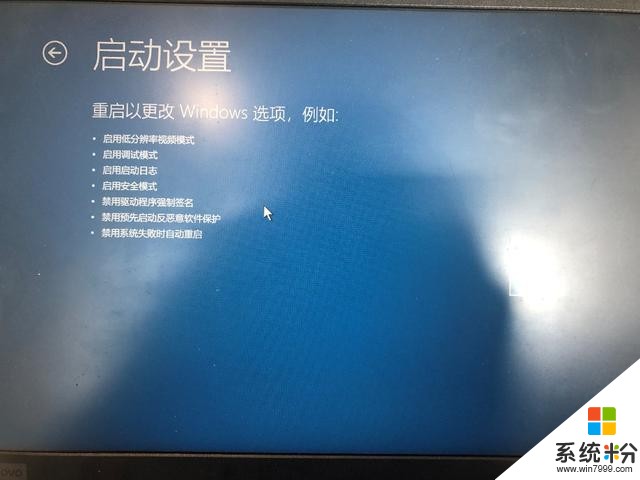

这回彻底死心了,窗口系统无望了,只能试一试运气,能不能用命令行突破。
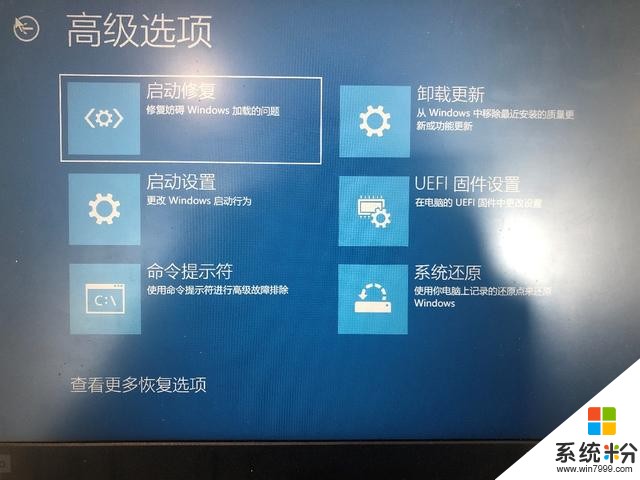
在高级选项中,选择命令提示符,进入如下界面
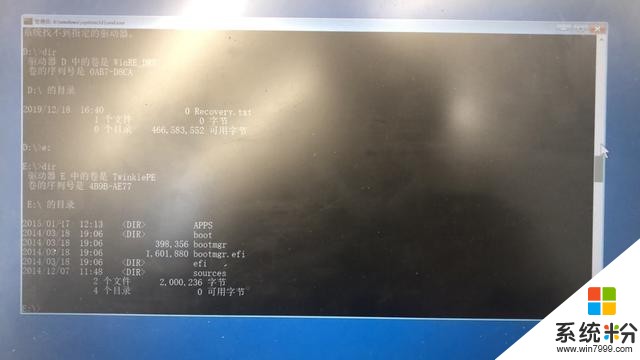
然后在命令窗口,输入notepad.exe,回车
在弹出的记事本-左上角-文件-打开
在文件类型选择-所有文件
如下图
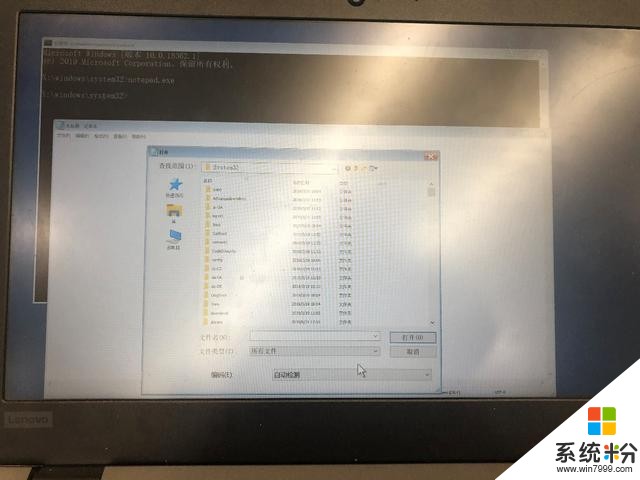
此时,插入优盘,便可以进行数据备份。
备份完毕,重新安装系统即可。
总结:如果笔记本中有软件应用,尽量关闭Windows更新;不要给磁盘加密bitlocker,否则恢复系统相当复杂,而且数据不保。









